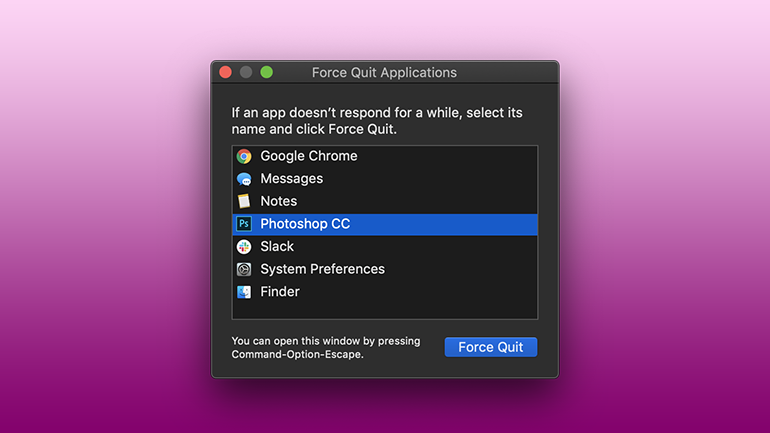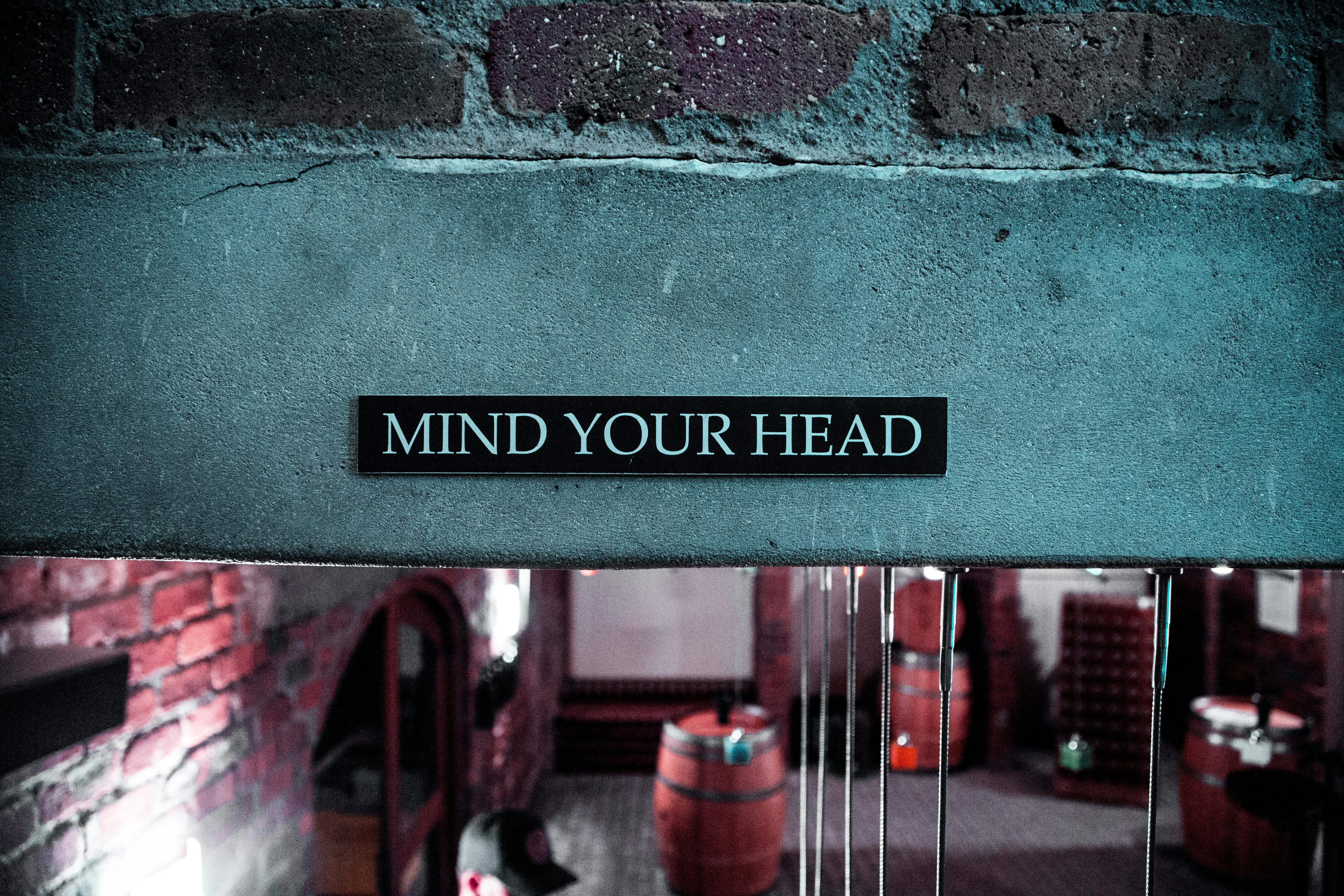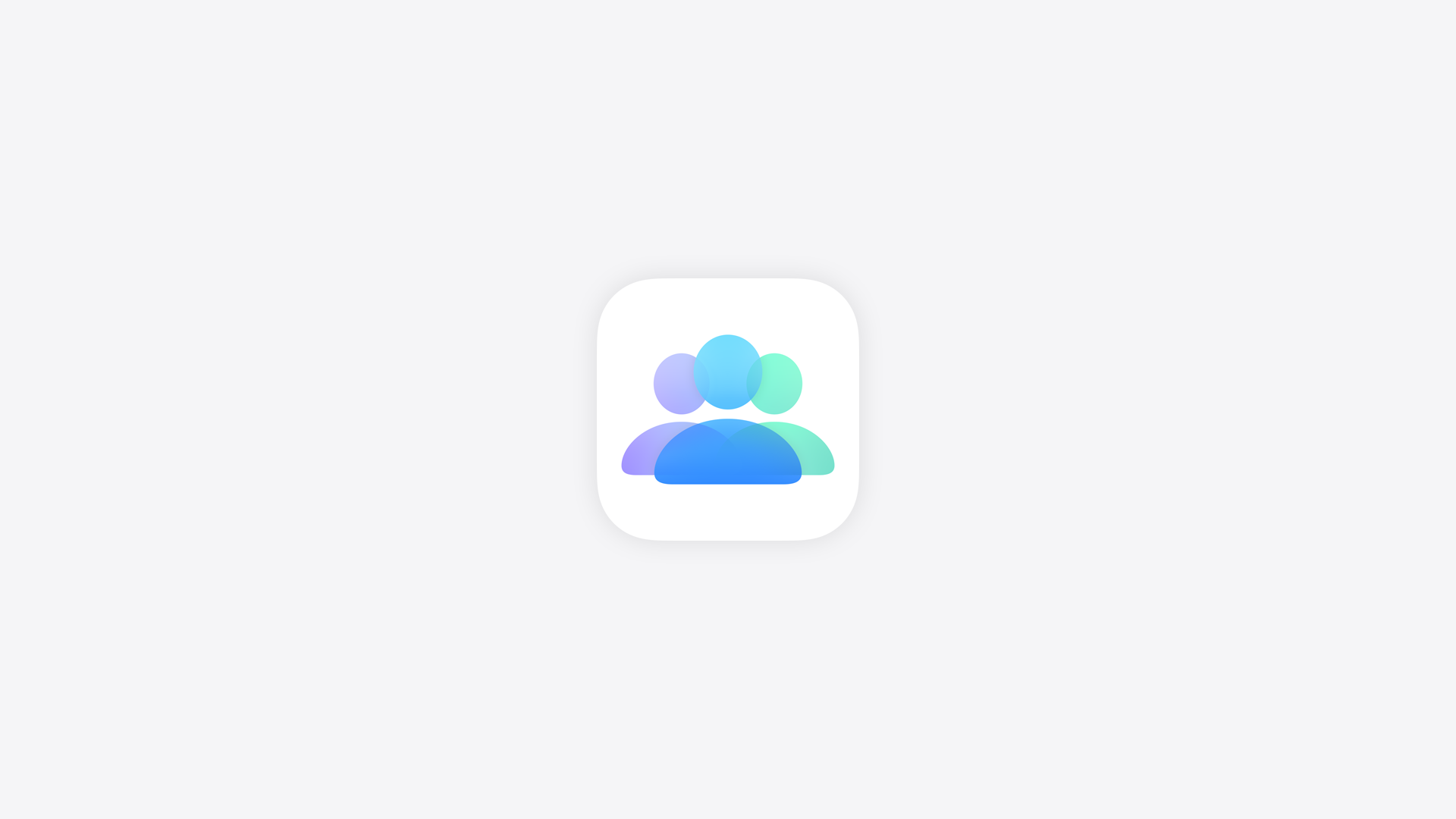Co jsou pro uživatele PC přesýpací hodiny, to je pro majitele Maců otáčející se barevné kolečko. Nemusíte ale mít obavy. Jak nečekaně se objeví, tak rychle většinou zmizí.
Otáčející se kolečko smrti nahradí kurzor myši v případech, když aplikace nemůže zpracovat události odeslané WindowServerem do 2–4 sekund. Takže to není úplně neobvyklý efekt, může se však stát, že kolečko nechce zmizet a otáčí se donekonečna. Co můžete udělat, abyste se ho zbavili? Vynutit ukončení aplikace.
Jak vynutit ukončení z Docku
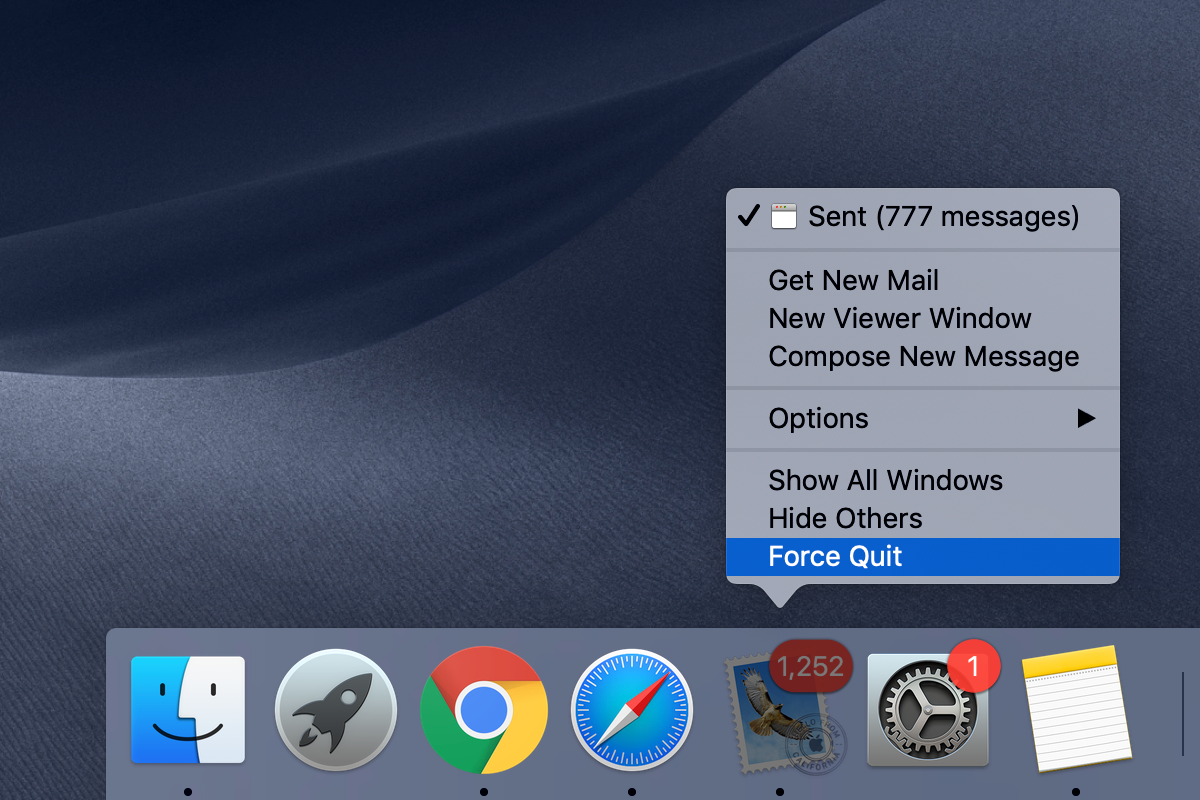
Je to jeden z nejjednodušších způsobů. Pokud aplikace chvíli nereaguje, vynuťte ukončení přitlačením na trackpadu nebo kliknutím pravým tlačítkem myši na ikonu aplikace v Docku. V rozbalovací nabídce vyberte možnost Vynutit ukončení. Můžete také vynutit ukončení funkčních aplikací přidržením tlačítka Option při pravém kliknutí.
Jak vynutit ukončení z nabídky Apple
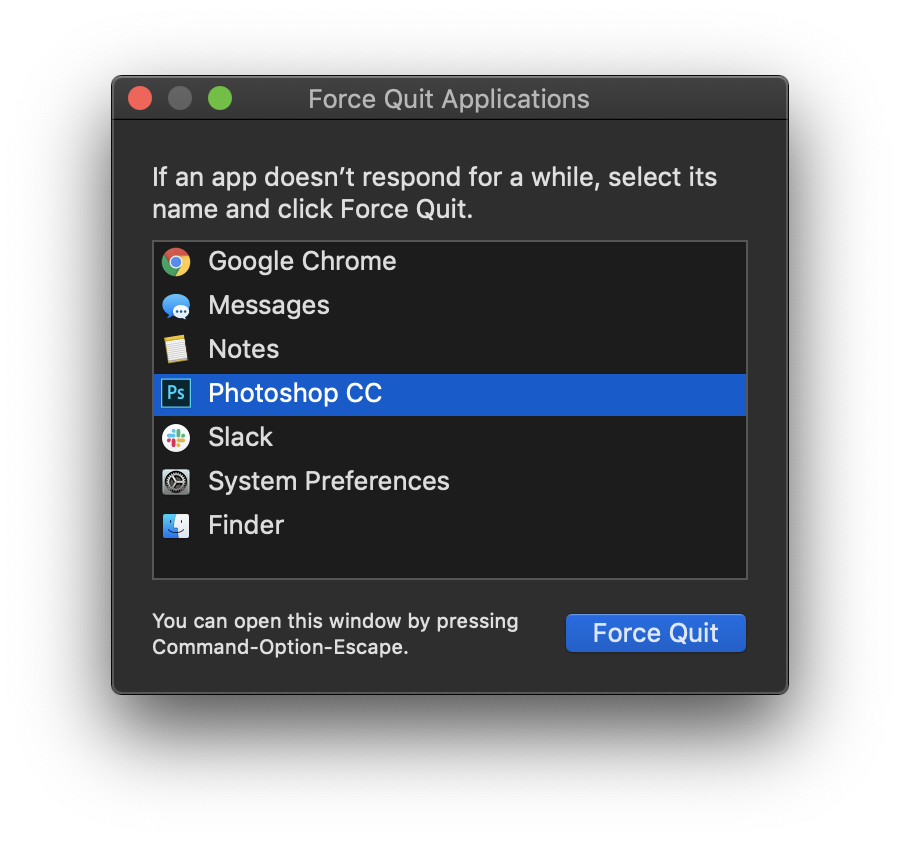
Další možností je použití nabídky Apple. Ze seznamu zvolte možnost Vynutit ukončení… Ve vyskakovacím okně se zobrazí všechny aktivní aplikace a ty, které nereagují, jsou označené červenou barvou a poznámkou „neodpovídá“. Stejné okno můžete vyvolat stisknutím kombinace kláves CMD + OPTION + ESC.
Jak vynutit ukončení z Monitoru aktivity
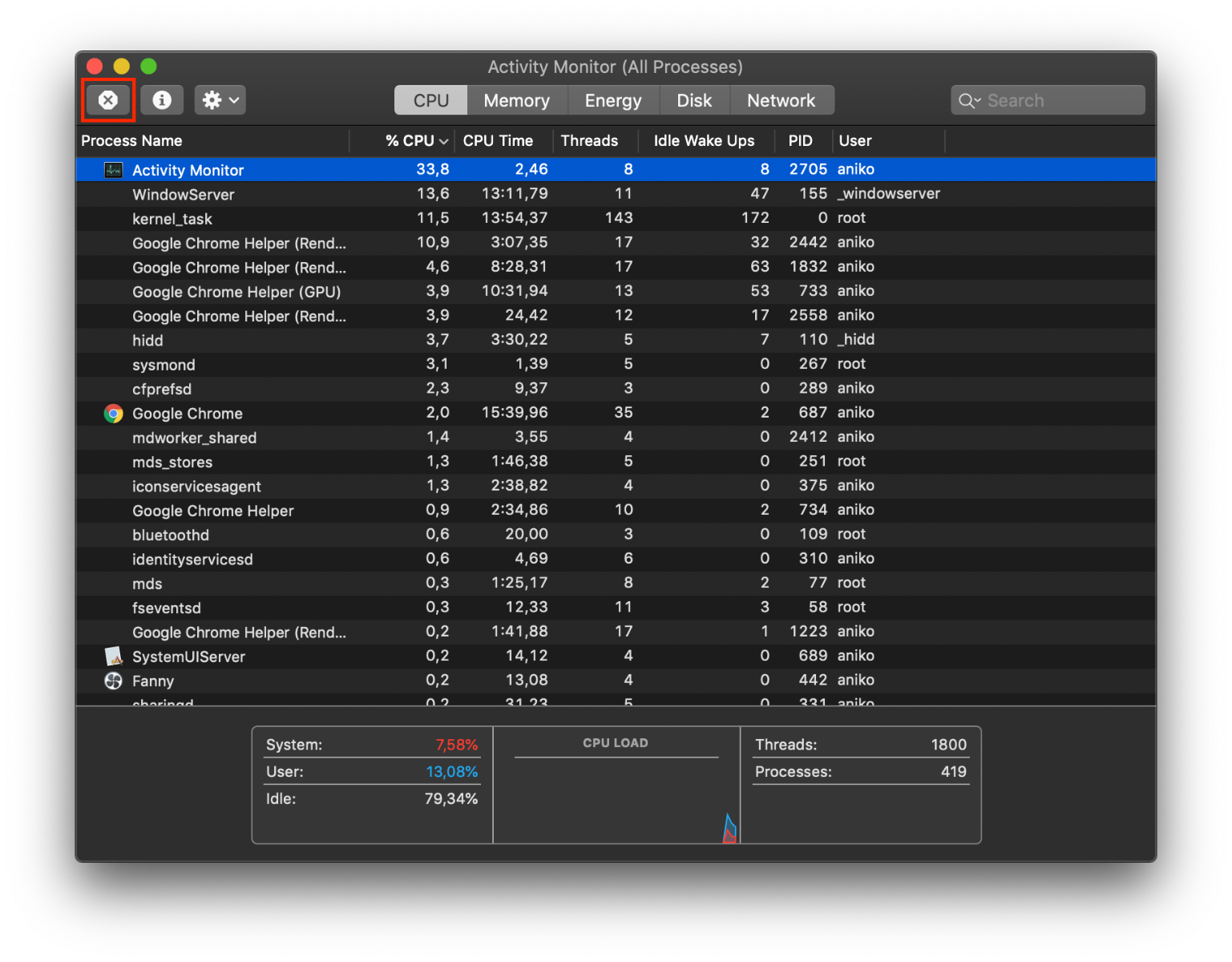
Může se stát, že se nemůžete zbavit procesu probíhajícího na pozadí, který nemá žádné grafické rozhraní. V takové situaci vám pomůže Monitor aktivity. V menu zobrazení vyberte Všechny procesy a najděte ty, které jsou označeny červeně. K ukončení těchto procesů použijte černobílé tlačítko „X“ v levém horním rohu.